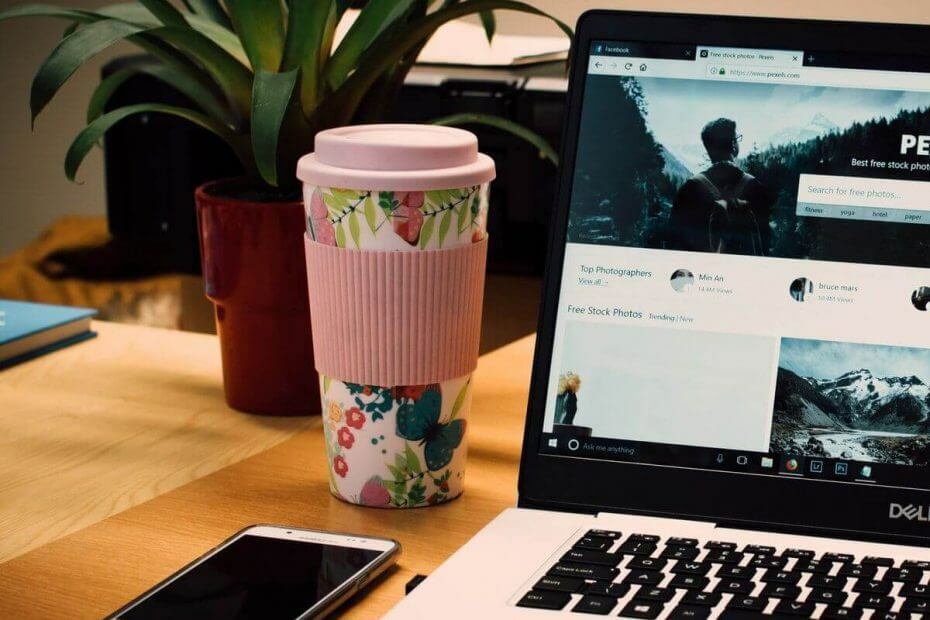
Ovaj softver će održavati i pokretati upravljačke programe, čime će se zaštititi od uobičajenih računalnih pogrešaka i kvara hardvera. Provjerite sve svoje upravljačke programe u 3 jednostavna koraka:
- Preuzmite DriverFix (ovjerena datoteka za preuzimanje).
- Klik Započni skeniranje pronaći sve problematične upravljačke programe.
- Klik Ažuriranje upravljačkih programa kako biste dobili nove verzije i izbjegli kvarove u sustavu.
- DriverFix je preuzeo 0 čitatelji ovog mjeseca.
Ako primjećujete velika upotreba diska u vašem Task Manageru i proces koji stoji iza njega Softthinks, možda se pitate što je Softthinks i je li to kritičan proces prije nego što pokušate završiti postupak.
U ovom članku odgovaramo na ono što jest Softthinks i kako možeš popraviti visoku upotrebu diska uzrokovano agentom Softhinks Service na vašem sustavu Windows.
Što je Softthinks i zašto njegov agent za uslugu uzrokuje veliku upotrebu diska?
- Što je Softthinks?
- Možete li sigurno onemogućiti agent za usluge Softhinks i kako to učiniti?
- Onemogući uslugu agenta Softhinks
- Deinstalirajte uslugu agenta Softhinks
Što je Softthinks?
Pojednostavljeno rečeno, Softhinks je pomoćni program koji radi u pozadini i nema sučelje pa ga korisnici jednostavno mogu propustiti. Ovaj postupak kada se koristi stvara sigurnosnu kopiju vašeg sustava i pomaže vam da oporavite svoj sustav u slučaju fatalne pogreške ili pada.
Proces ponekad može uzrokovati probleme sa sustavom i usporava sustav korištenjem svih resursa diska. Resurs može doseći do 100% tvrdog diska, kao i 80% upotrebe CPU-a.
To se obično događa u slučaju da uslužni program nije kompatibilan s verzijom sustava Windows koju koristite. Kada proces počne koristiti 100% resursa diska, sustav nema dovoljno resursa za obavljanje drugih operacija, pa se stoga počinje osjećati sporo i neispravno.
Neki su korisnici izvijestili da se zbog servisa Softthinks računalo zamrzava više od nekoliko sati uz 100% upotrebu diska.
Možete li sigurno onemogućiti agent za usluge Softhinks i kako to učiniti?
Da, Softhinks možete sigurno onemogućiti bez utjecaja na bilo koju kritičnu funkcionalnost vašeg Windows sustava. To nije osnovna usluga za Windows i većinu vremena stvara probleme s visokim korištenjem resursa što rezultira problemima smrzavanja i pražnjenja baterije.
Ovaj problem uglavnom pogađa samo prijenosna računala tvrtke Dell jer je usluga ekskluzivna za proizvođača prijenosnih računala. Dell uključuje ovaj mali uslužni program za izradu sigurnosnih kopija sa svojim uređajima; međutim, zbog problema, Dell je objavio nekoliko ažuriranja kako bi riješio problem.
Ako vam ne treba uslužni program za izradu sigurnosnih kopija i nikada ga prije niste koristili, preporučujemo da ga onemogućite. Evo kako možete onemogućiti uslugu agenta Sofththinks na vašem sustavu Windows 10.
- Također pročitajte: 8 najboljih besplatnih softvera u oblaku za Windows
Metoda 1: Onemogućite uslugu agenta Softhinks
Ako još uvijek ne želite izbrisati uslužni program Dell za sigurnosno kopiranje, možete onemogućiti automatsko pokretanje usluge. Zaustavljanjem usluge popravit će se problem s visokom upotrebom diska uzrokovan agentima usluga Softhinks. Evo kako to učiniti.
- Pritisnite “Windows tipka + R” da biste otvorili dijaloški okvir Pokreni.
- Tip usluge.msc i pritisnite Enter.
- U prozoru Usluge pronađite “Usluga agenta Softhinks”. Uslugu možete potražiti pritiskom na tipku S na tipkovnici.
- Desnom tipkom miša kliknite “Usluge agenta za razmišljanje"I odaberite Svojstva.

- U prozoru Svojstva kliknite padajući izbornik za Vrsta pokretanja i odaberite Onemogućeno. Ako želite ručno pokrenuti uslužni program Dell Backup, odaberite Priručnik umjesto toga.

- Klikni na Stop gumb za “Status usluge”. To će ubiti postupak agenta servisa Softhinks.
- Kliknite na Prijavite se> U redu za spremanje promjena.
Ponovo pokrenite sustav. Nakon ponovnog pokretanja sustava otvorite upravitelj zadataka i provjerite upotrebu diska. To bi trebalo biti normalno jer ste uspješno onemogućili uslugu agenta Softhinks.
- Također pročitajte: Top 7 antivirusnih programa s oporavkom podataka za 2019
Metoda 2: Deinstalirajte uslugu agenta Softhinks
Usluga agenta Softhinks softverska je komponenta DellRezervnost. Ako vam nije potreban uslužni program Dell Backup, možete ga deinstalirati iz svog sustava.
- Pritisnite “Windows tipka + R”Za otvaranje Run.
- Tip Kontrolirati i pritisnite Enter da biste otvorili upravljačku ploču.

- Ići Programi > Programi i značajke.
- Pronaći “Dell sigurnosna kopija i oporavak” i odaberite ga.
- Kliknite na Deinstaliraj mogućnost potpunog uklanjanja alata s računala.
- Ponovo pokrenite računalo.
POVEZANE PRIČE KOJE SE VAM MOGU SVIĐATI:
- 11 najboljih sredstava za čišćenje registra za Windows 10 za upotrebu u 2019
- 4 najbolja šifrirana softvera za razmjenu datoteka za Windows 10
- 8 najboljih prijenosnih računala s igraćim sustavom Windows 10 za 2019. godinu


